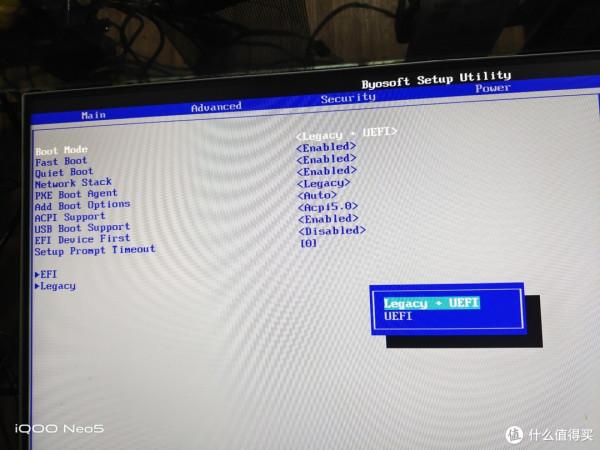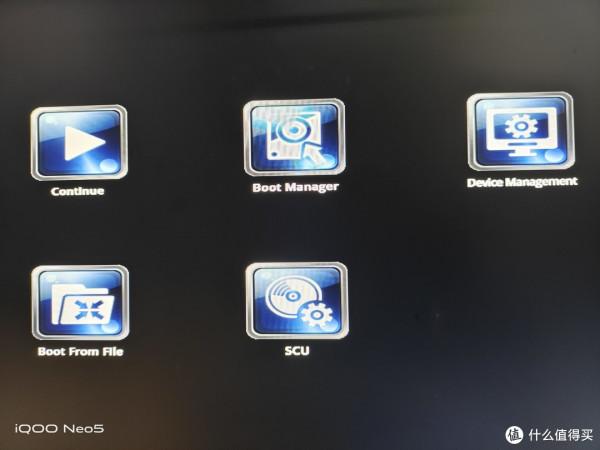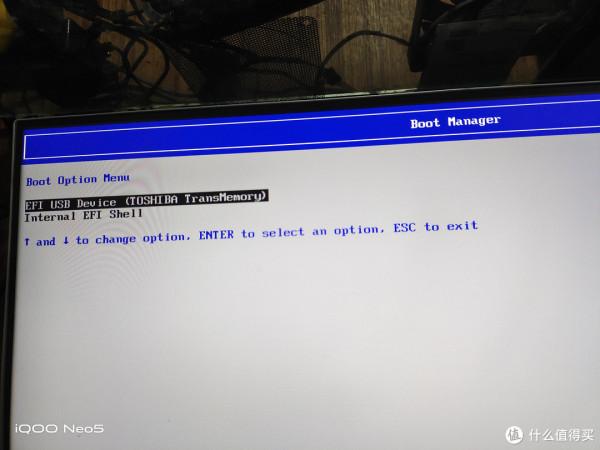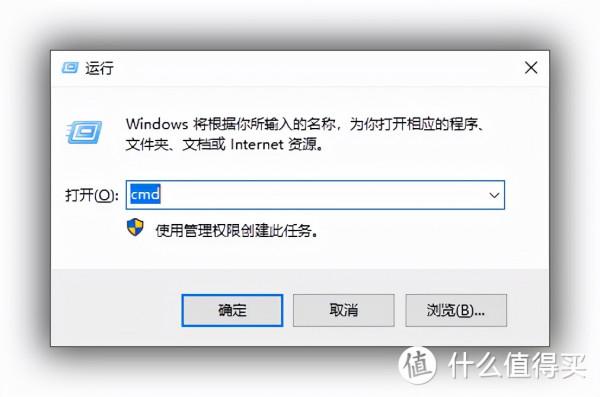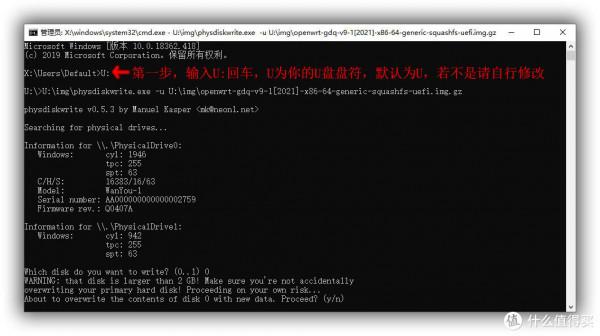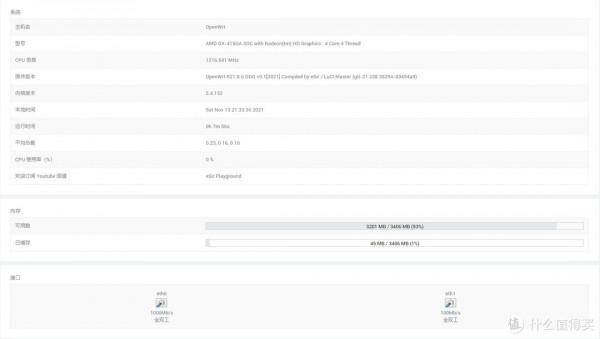創作立場宣告:本文所有商品為自費購入。如參加張大媽家的活動獲得,我會在文中點明。堅持獨立的評價觀點是筆者創作的基本底線,絕不會因商品來源不同而有所偏頗,請各位放心。
前段時間為了百度網盤遠端下載,研究了很多低功耗工控機,無意間發現了AMD的一款低功耗四核神U GX-415GA SOC,支援AES指令集,效能超過J1900,而搭載這款CPU的機器有惠普t620四核版,戴爾wyse5020以及今天的主角中興CT340,趁著雙11,在淘寶淘了個最便宜的minipcie轉8111E單網口網絡卡,售價40元,用淘寶省錢卡-4,再疊加雲閃付支付優惠10-3,最後33元到手。 。。。。。不過便宜不一定合適,所以最後翻車了!
選購要點就是,包裹網口的材料不要太大,反正裝在機箱裡面,半包的完全沒問題,還有就是連線針要彎頭的,或者連線線是90°的,不然垂直方向容易頂側板。
下面回到翻車記正題。
RTL8111E
可以看出,這是一款支援半高和全高minipcie介面的8111E千兆網絡卡,後面那段pcb直接掰開就成了半高了。下面開始改造,具體拆機圖解可移步我上一篇文章(200元效能超J1900的全新低功耗迷你主機(中興CT340)),這裡就不再囉嗦怎麼拆了
掰斷插入
連線網口
我上篇文章裡也有提及數碼之家有大佬發ct340改雙網口的例子(改造 ZTE 中興 ZXCLOUD iBOX CT340 雲終端(新增一個網口 變軟路由)),他就是拆掉一組USB2.0然後放一個千兆網口,不過他沒有發具體用哪個型號的網絡卡,我貪便宜搞了這個,裝上才發現包網口的塑膠太大了,拆了USB都塞不下,於是我就拿起美工刀給它瘦身,結果。。。。。。
翻車了,我以為線是走在尾端的,它竟然是在頂部走的
。而且它上面還沒有標識線序,不知道怎樣分1-8針腳。
沒辦法,只能硬著頭皮上,在淘寶找到個類似的網口,對著介面和方向盲猜線序,然後動手焊接吧
手殘,焊得非常醜,外殼也被烙鐵蹭糊了點。
焊好滴點絕緣膠固定
接下來便是拆USB介面了,烙鐵繼續上。
吸錫工具不太會用,掌握不好,半天吸不下一個焊點,於是我拿出了鉗子直接破壞掉。
用鉗子撤下USB介面後,吸錫變得簡單,一會就清理乾淨了。
接下來便是拆下後擋板,擴大後擋板的USB口。
直接上電磨擴大,最好擴得比網口要大一點,剛好能透過網口就行,因為網口用膠水固定在主機板上會突出一點,擴大了才不會頂住。
把兄弟AB膠1:1混合,塗在網口底部,沿著usb介面的定位線放置至中間,網口要突出主機板一點,防止網口上的金屬殼接觸USB的觸電短路,網口四周可添一點AB膠使其更加牢固。
裝回後擋板,完美契合!
改造完成,接下來裝個OpenWrt看看能不能識別。
本人對軟路由不是很懂,現在才開始玩,參考站內大佬ID老手不一定是大神的教程(軟路由系統安裝OpenWRT),在這分享下ct340的安裝過程給值友們參考下,具體功能玩法請值友們自行發掘。
首先準備一個隨身碟安裝PE系統(需支援UEFI啟動的PE,否則後面下載的映象請選擇legacy),下載OpenWrt映象(openwrt-gdq-v9-1[2021]-x86-64-generic-squashfs-uefi.img.gz)和寫盤工具(physdiskwrite.exe)一起放到PE u盤裡,所有工具來自站內大佬ID老手不一定是大神的百度網盤分享(連結,提取碼sdbq)
Boot menu
開機按ESC進入Boot menu,選最後一個SCU就是BIOS設定,預設bios密碼是zte-ct
IDE Configuration
Boot Mode
中興這個uefi邏輯有問題,在advanced裡的IDE Configuration裡設定AHCI,然後還需設定AHCI supporting as為Legacy Mode,在Boot介面的Boot Mode要選擇Legacy+UEFI,這樣才能順利識別uefi裝置。假如你AHCI supporting as為UEFI Mode,Boot Mode選單純UEFI,這樣無法識別任何UEFI裝置,這是我多年裝系統經驗都想不明白的邏輯。
Boot Menu
設定好BIOS後,按F10儲存重啟按ESC回到Boot Menu,選Boot Manager
Boot Manager
在Boot Manager裡選擇你的隨身碟,等待載入啟動PE系統。
CMD
進入PE系統後,按鍵盤Win+R(或者開始——執行),輸入CMD,按回車。
到cmd這裡,大佬ID老手不一定是大神的文章(軟路由系統安裝OpenWRT)安裝方法有點錯誤
第一步(原文漏說這一步),在彈出的CMD對話方塊輸入"U:"按回車進入隨身碟,其中U為你的隨身碟碟符,一般情況下預設就是U,若不是請自行修改。cmd進入隨身碟之後起頭會變成U:>
第二步將寫盤工具physdiskwrite.exe拖入對話方塊(拖入之後無需按回車),然後輸入"空格-u空格"(原文說 -u-,u後面無需再加-),之後把映象檔案openwrt-gdq-v9-1[2021]-x86-64-generic-squashfs-uefi.img.gz拖入對話方塊,按回車,之後提示你選擇硬碟,找到你的硬碟是Drive0還是Drive1或2、3等(預設是0),輸入0後按回車,會提示你會格式化硬碟,輸入y後按回車就能把映象寫入硬碟了。
當再次出現U:>的時候,證明映象已成功寫入硬碟,拔出隨身碟重啟電腦。
重啟後提示你按回車啟用控制檯
按回車後OpenWrt就成功運行了,用網線找到Lan口連線電腦,瀏覽器輸入192.168.5.1進OpenWrt管理介面(假如無反應說明你接的不是Lan口,換一個口再試試)。OpenWrt初始閘道器IP: 192.168.5.1 初始使用者名稱: root 密碼: password。
OpenWrt概況
進入OpenWrt管理介面後看概況,發現徹底翻車了,兩個網口均能被識別,主機板自帶的網口能執行在千兆全雙工的速率下,而改造的網口只能執行在百兆全雙工速率。我思考了一下翻車可能原因:
1.焊接沒焊好,或者網口裡的針斷了,導致8根線沒有完全連線上。
2.線序沒搞好,我是直接按T568B線序焊的,我知道網線公頭是T568B,但這是網口母頭,不知道是不是T568B。
本文經“什麼值得買”社群作者@最強麻者授權轉載,文章內容僅代表作者觀點,與本站立場無關,未經授權請勿轉載。